Hvordan oprettes en søgemappe efter dynamisk datointerval i Outlook?
Du er måske bekendt med at oprette en søgemappe ved ulæste e-mails, en bestemt afsender eller andre kriterier i Outlook. Men har du nogensinde tænkt på at oprette en søgemappe efter et dynamisk datointerval, såsom e-mails, der blev modtaget for 45 dage siden, eller e-mails, der blev ændret efter kl. 10 i går? Denne artikel introducerer de detaljerede trin for at opnå det i Outlook.
Opret en søgemappe efter dynamisk datointerval i Outlook
- Automatiser e-mail med Auto CC / BCC, Automatisk videresendelse ved regler; sende Auto svar (Ikke til stede) uden at kræve en udvekslingsserver...
- Få påmindelser som BCC Advarsel når du svarer til alle, mens du er på BCC-listen, og Påmind, når du mangler vedhæftede filer for glemte vedhæftede filer...
- Forbedre e-mail-effektiviteten med Svar (alle) med vedhæftede filer, Tilføj automatisk hilsen eller dato og tid til signatur eller emne, Besvar flere e-mails...
- Strømline e-mail med Genkald e-mails, Vedhæftningsværktøjer (Komprimer alle, Gem alt automatisk...), Fjern duplikaterog Hurtig rapport...
 Opret en søgemappe efter dynamisk datointerval i Outlook
Opret en søgemappe efter dynamisk datointerval i Outlook
Følg nedenstående trin for at oprette en søgemappe efter dynamisk datointerval i Outlook.
1. i Post visning, vælg den e-mail-konto, som du vil oprette en søgemappe i, og klik derefter på Folder > Ny søgemappe.
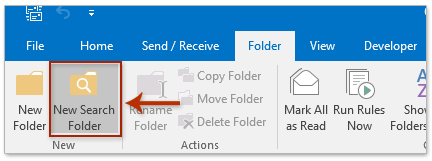
2. I dialogboksen Ny søgemappe skal du klikke for at fremhæve Opret en brugerdefineret søgemappe valgmulighed, og klik på knappen Vælg knap. Se skærmbillede:
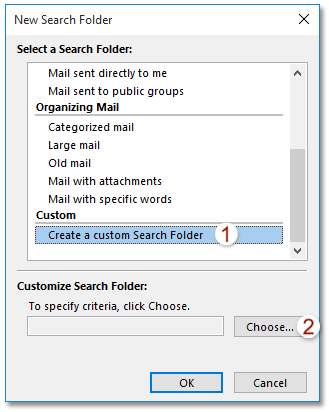
3. Indtast et navn på den nye søgemappe i dialogboksen til den tilpassede søgemappe Navn boks og klik på Kriterier knap. Se skærmbillede:

3. Gå til dialogboksen, der popper ud af søgemappekriterier Avanceret Tab, og derefter:
(1) Klik Felt > Dato / tid felter > Modtaget eller anden tid indgivet som du har brug for
(2) Vælg en indstilling, som du har brug for, fra Betingelse rulleliste. I mit tilfælde vælger jeg på eller før;
(3) I Værdi i feltet, skriv det dynamiske datointerval, som du har brug for, f.eks 45 dage siden, 10:XNUMX i går, 2 uger siden, etc.;
(4) Klik på Tilføj til liste .

Bemærk: Du kan også vælge fælles dynamisk datointerval fra Betingelse rulleliste, f.eks I går, I dag, I morgen, i de sidste 7 dage, inden for de næste 7 dage, Sidste uge, Sidste månedosv. Se skærmbillede:
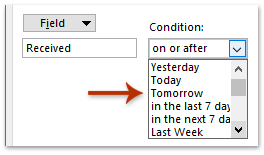
4. Klik på OK knapper successivt for at lukke alle åbne dialogbokse.
Indtil videre har den oprettet en søgemappe med alle e-mails modtaget i det angivne dynamiske datointerval.
 Relaterede artikler
Relaterede artikler
Opret søgemappe efter ukategoriseret eller to / flere kategorier i Outlook
Opret en søgemappe for at finde e-mails, der er modtaget i de sidste 2 uger (14 dage) i Outlook
Opret en søgemappe undtagen mapper (Slet emner, RSS osv.) I Outlook
Opret en søgemappe efter et specifikt e-mail-domænenavn i Outlook
Opret en søgemappe på tværs af flere Outlook-datafiler / pst / e-mail-konti
Bedste kontorproduktivitetsværktøjer
Kutools til Outlook - Over 100 kraftfulde funktioner til at superlade din Outlook
🤖 AI Mail Assistant: Øjeblikkelige pro-e-mails med AI-magi – et klik for geniale svar, perfekt tone, flersproget beherskelse. Forvandl e-mailing ubesværet! ...
📧 Email Automation: Ikke til stede (tilgængelig til POP og IMAP) / Planlæg Send e-mails / Auto CC/BCC efter regler ved afsendelse af e-mail / Automatisk videresendelse (avancerede regler) / Tilføj automatisk hilsen / Opdel automatisk e-mails med flere modtagere i individuelle meddelelser ...
📨 Email Management: Genkald nemt e-mails / Bloker svindel-e-mails af emner og andre / Slet duplikerede e-mails / Avanceret søgning / Konsolider mapper ...
📁 Vedhæftede filer Pro: Batch Gem / Batch adskilles / Batch komprimere / Automatisk gem / Automatisk afmontering / Automatisk komprimering ...
🌟 Interface Magic: 😊 Flere smukke og seje emojis / Boost din Outlook-produktivitet med fanebaserede visninger / Minimer Outlook i stedet for at lukke ...
👍 Wonders med et enkelt klik: Besvar alle med indgående vedhæftede filer / Anti-phishing e-mails / 🕘Vis afsenderens tidszone ...
👩🏼🤝👩🏻 Kontakter og kalender: Batch Tilføj kontakter fra udvalgte e-mails / Opdel en kontaktgruppe til individuelle grupper / Fjern fødselsdagspåmindelser ...
Over 100 Features Afvent din udforskning! Klik her for at finde mere.

